PDMS 设备建模基础
PDMS设备建模

PDMS设备建模1.设备模型应用–空间占位,包括维修空间–管道连接–与结构相关:结构基础,楼板开孔,楼板支撑2.设备平面布置图3.设备的构成3.1 设备是由多个基本体Primitive 拼装起来的圆柱Cylinder (参考练习EXE1)矩形Box(参考练习EXE2)圆台Cone(参考练习EXE3)圆盘Dish(参考练习EXE4)偏心台Pyramid(参考练习EXE5)偏心圆台Snout(参考练习EXE6)管嘴Nozzle(参考练习EXE7)拉伸体Extrusion(参考练习EXE8)3.2数据库层次(database hierarchy)–EQUIPMENT 设备–SUBEQUIP 子设备–CYLINDER 圆柱体BOX 长方体Nozzle 管嘴(参考练习EXE9)3.3设备定位点的作用–设备定位–平面图中标准设备定位点–基本体参考设备定位点生成和定位3.4进入设备模块–Design>Equipment…(参考练习EXE10)3.5设备工具栏(参考练习EXE11)–数据库层次控制缺省是Equipment此时进行选择时,整个设备都会被选中,而不是设备中的某个部分,适用于对整体设备的选择、定位或属性确定。
–进行基本体操作时选择Element此时进行选择时,设备被选中的基本体会高亮显示,适用于对单个基本体进行修改的情况。
4.设备的生成方法4.1基本设备模板(Basic Equipment template) (参考练习EXE12.1)–参数不能通过界面修改–立式设备、卧式设备、管壳式换热器、储罐、空冷、泵–Utilities>Equipment>Create>Basic Equipment–注意设备位点的修改Modify>Equipment origin>ID Ppoint,选择一个Ppoint作为设备的新定位点Modify>Equipment origin>Explicit,用相对定位修改设备定位点(参考练习EXE12.2\ EXE12.3)–注意设备管嘴的选择–注意设备基础的选择(参考练习EXE12.4)–注意设备参数的对应位置4.2参数化设备模板(Parametric Equipment template) (参考练习EXE13.1)–模板中定义名称,定位点,参数,设备方向,管嘴和基础–管嘴规格选项–设备名-管嘴名/P1501A-N1–M odify>Name(参考练习EXE13.2)4.3拷贝生成设备(参考练习EXE14.1\ EXE14.2\ EXE14.3)–拷贝与重命名4.4搭积木方式(Primitive) (参考练习EXE15.1)–建立设备管理层Create>Equipment–使用基本体实体类型(Type)不同,属性(Attribute)不完全一样–基本体定位方法Ppoint点可以用于确定基本体面的位置及基本体之间的连接–拉伸与剪切Modify>stretch/trim (参考练习EXE15.2\ EXE15.3\ EXE15.4)〃All Sides 所有面都变化〃ID P-Point 选择的面改变〃To P-Point 选择的面延伸到另外的面上–显示Ppoint点Setting>Graphics>Representation–通过Ppoint点连接基本体〃Connect>Primitive>ID point〃根据提示分别选择两个基本体的Ppoint点(参考练习EXE15.5)–旋转基本体〃Orientate>Rotate 旋转基本体(参考练习EXE15.6)〃Orientate>Axes 旋转基本体上层的点(参考练习EXE15.7)〃Orientate>Primitive>Point 旋转基本体上层的点(参考练习EXE15.8)–管嘴定位方法〃Create >Primitive>Nozzle〃管嘴法兰面中心是定位点(P1点),方向向外–设备保护空间用于碰撞检查和设备检修–PDMS预定义10个层察看保护及预留空间〃本体0-10层Obst=0〃保温空间7-10层Obst=1〃预留空间8-10层Obst=1〃碰撞空间9-10层Obst=24.5读取宏文件(Input Macro file) (参考练习EXE16)–生成宏文件Utilities>DB Listing〃输出路径〃相对路径〃文件追加–读取宏文件命名行$m4.6软件接口–通过Implant-I接口导入Dgn模型–通过Implant-stl接口导入模型5.设备的定位方法5.1相对定位(Wrt:With Respect to)因为相对定位关系,上一级(Owner)定位的修改都会带动所有成员位置的变化,整体移动5.2精确定位–Position>Explicitly(At) (参考练习EXE17)–WRT框中可以输入的内容:/*,world,site,zone及具体的名字5.3相对定位–Position>Relatively(By) (参考练习EXE18)5.4参考定位(参考练习EXE19)–参考定位方法Distance,Clearance–图形定位Model Edit–Drag。
(完整版)pdms实用基本操作大全要点,推荐文档
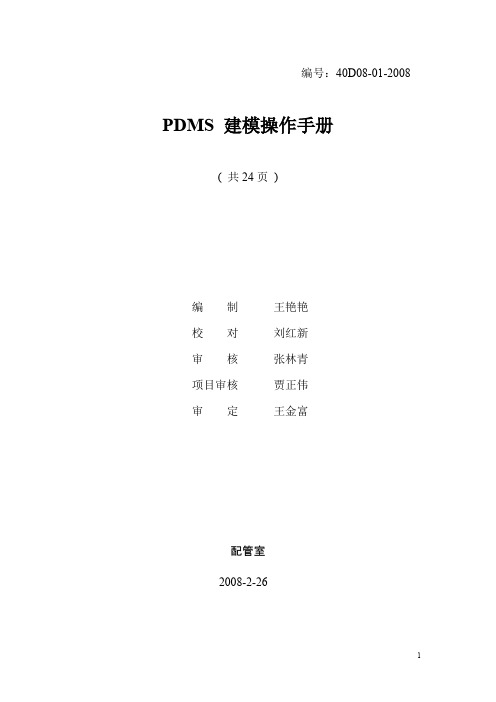
II 常用的管线修改编辑命令...............................................................12
三、
错误信息类型及修改方
法………………………………………22
2
一、 设备建模 Ⅰ、利用设备模板建设备:
1. 创建 Site: Create ==> Site ==> tank1(名称)
创建 Zone: Create ==> Zone ==> Equipmodel
2.创建设备:Utilities ==> Equipment
3. 创建设备模版:Create ==> Basic Equipment,选择要创 建的设备类型,输入对应的参数值。
3
修改属性: 选中要修改的 CE 点 Modify ==> Attributes, 修改其 参数值,修改完毕后点 OK 即可。
出现“
”时松开(捕捉到目标点),这时会提示“Return
7
to original position”,按 NO ,即可完成移动。
镜像设备基本体:
选中要镜像的 Element,点 Create ==> Copy ==> Mirror, 在 出现的镜像窗口中按 Cursor ==> Design Point (选中镜像面中心 点),捕捉镜像面上的点,在 Plane Direction 中输入镜像面的法 线方向,点 Apply,出现“Return Created Copies?”点 Yes 即 可。 修改管嘴属性:
III 读取宏文件生成设备........................................................................2
PDMS设备建模实务
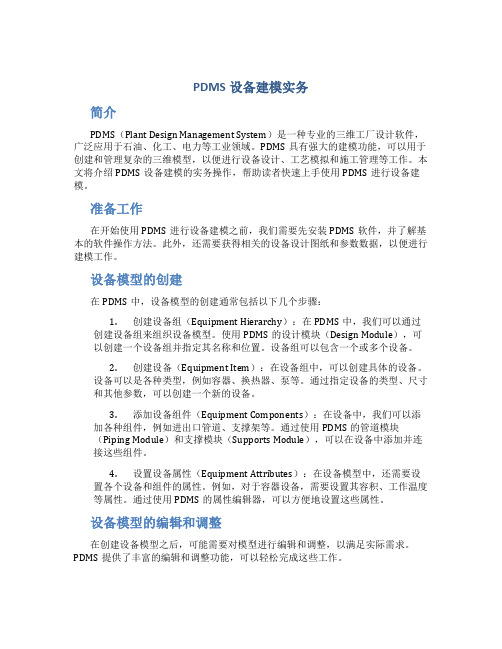
PDMS设备建模实务简介PDMS(Plant Design Management System)是一种专业的三维工厂设计软件,广泛应用于石油、化工、电力等工业领域。
PDMS具有强大的建模功能,可以用于创建和管理复杂的三维模型,以便进行设备设计、工艺模拟和施工管理等工作。
本文将介绍PDMS设备建模的实务操作,帮助读者快速上手使用PDMS进行设备建模。
准备工作在开始使用PDMS进行设备建模之前,我们需要先安装PDMS软件,并了解基本的软件操作方法。
此外,还需要获得相关的设备设计图纸和参数数据,以便进行建模工作。
设备模型的创建在PDMS中,设备模型的创建通常包括以下几个步骤:1.创建设备组(Equipment Hierarchy):在PDMS中,我们可以通过创建设备组来组织设备模型。
使用PDMS的设计模块(Design Module),可以创建一个设备组并指定其名称和位置。
设备组可以包含一个或多个设备。
2.创建设备(Equipment Item):在设备组中,可以创建具体的设备。
设备可以是各种类型,例如容器、换热器、泵等。
通过指定设备的类型、尺寸和其他参数,可以创建一个新的设备。
3.添加设备组件(Equipment Components):在设备中,我们可以添加各种组件,例如进出口管道、支撑架等。
通过使用PDMS的管道模块(Piping Module)和支撑模块(Supports Module),可以在设备中添加并连接这些组件。
4.设置设备属性(Equipment Attributes):在设备模型中,还需要设置各个设备和组件的属性。
例如,对于容器设备,需要设置其容积、工作温度等属性。
通过使用PDMS的属性编辑器,可以方便地设置这些属性。
设备模型的编辑和调整在创建设备模型之后,可能需要对模型进行编辑和调整,以满足实际需求。
PDMS提供了丰富的编辑和调整功能,可以轻松完成这些工作。
1.设备模型的平移和旋转:在PDMS中,可以通过选择设备或组件,并使用平移和旋转命令,对设备模型进行平移和旋转操作。
AVEVA PDMS 入门培训-设备建模
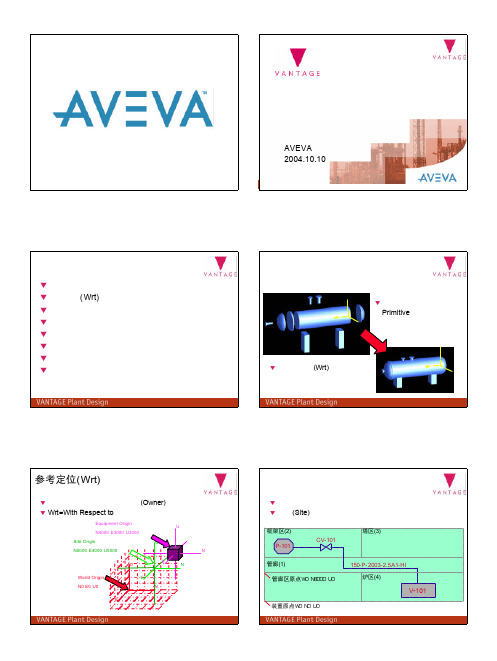
参考定位( Wrt)
q 设备定位点是基于它的上一级(Owner) q Wrt=With Respect to关于
Equipment Origin
U
N4000 E3000 U3000
Site Origin
U
N5000 E4000 U5000
N
U
E
N
World Origin N0 E0 U0
E N
E
项目分区
设备建模
王元 AVEVA中国 2004.10.10
课程主要内容
q 设备构成 q 参考定位( Wrt) q 设备的生成方法 q 设备维修空间 q 设备修改 q 管嘴修改 q 基本体修改 q 设备荷载
设备构成
设备定位点Origin
q 设备是由多个基本体 Primitive拼装起来的
设备定位点
q 基本体参考(Wrt)设备定位 点生成和定位
P4
ZLENG P5
XLEN
P3
P2
P1 P6
YLEN
显示Ppoint点
q 设置Ppoint点
– Setting>Graphics>Representation,选择Ppoint 按钮
– 更新图形,选中Update all Graphics
基本体的轴
q 显示基本体的轴
q 旋转后的基本体移动应该基于正确的轴方向
q 装置原点 q 分区(Site)原点
框架区(2) P-101
CV-101
管廊(1) 管廊区原点W0 N8000 U0
装置原点W0 N0 U0
塔区(3)
150-P- 2003-2.5A1-HI 炉区(4) V-101
数据库层次(database hierarchy)
PDMS-设备建模基础培训课件(ppt 71页)

二、PDMS安装及工程文件介绍
PDMS安装 安装文件及安装教程路径:
PDMS安装
PDMS项目文件
项目文件路径:
PDMS工程
三、PDMS登录
1、启动路径:
开始菜单→所有程序 → AVEVA → Plant12.0.SP6 → Run PDMS
PDMS登录
2、登录界面:
PDMS登录
登录界面:
View菜单功能多用鼠标右键点击模 型空白处实现
DESIGN模块
Design模块主界面:
8.4 Setting菜单: 在Graphics中可以个人设置,例如 设置颜色,显示负实体、显示定位 点等
DESIGN模块
Design模块主界面:
8.5 Utilities菜单: 重要的功能是Import导入及Export导 出模型。可以导出其他软件格式的模 型,如Navisworks用的RVM格式,导 入只能使用STP格式。
设备建模
设备建模小结:
三:十二种基本体的创建是最基本的操作,尤其的 常用的Nozzles、Box、Cylinder、Dish、Circular Torus,需要非常熟悉它们创建时需要确定什么参 数,哪些参数代表什么意义。另外,也需熟悉各类 基本体上面的关键点(Ppoints)有几个,在什么 位置;它上面有哪些点是可以捕捉到的,这样对模 型的移动、对齐等才会得心应手。
PDMS优点
PDMS简介
PDMS是英国AVEVA公司的旗舰产品,自从1977年第一个PDMS商业版本发布 以来,PDMS就成为大型、复杂工厂设计项目的首选设计软件系统。
•1、全比例三维实体建模,而且以所见即所得方式建模;
•2、通过网络实现多专业实时协同设计,真实的现场环境,多个专业组可以协同设计 以建立一个详细的3D数字工厂模型,每个设计者在设计过程中都可以随时查看其它 设计者正在干什么。
PDMS基础

– 快速平移视图:鼠标中键点屏幕中的一点,这一点平移到视图 的中心
显示局部内容
两种方法
– Draw List中的右键快捷菜单 Zoom To Selection Walk To Selection
– 快捷按钮 Zoom to Selection
设置旋转中心
两种方法
– Draw List中的右键快捷菜单 Zoom To Selection Walk To Selection
– Draw List中的右键快捷菜单 Zoom To Entire Draw List Walk To Entire Draw List
– 快捷按钮
Walk to Draw List居中显示全部内容
视图缩放
鼠标滚轮视图缩放
鼠标中键的视图操作
窗选视图缩放,鼠标中键选择
旋转,按住鼠标中键拖动 平移,按住鼠标中键拖动
– Setting>Graphics>Colour
– CE是当前元素(Current element),只有实体才能显示颜色 – 与CE同一层次的所有元素都是激活的元素(Active item)
测量距离
测量两个基本体之间的距离
– 如果Type是Element,Option是Snap,测量的是两基本体的定位 点之间的距离
简单易学,与PDMS无缝连接
丰富的内置函数,方法及对象 最简单的对话框,菜单编写语言
主要模块
主要模块(Module)
DESIGN-三维模型设计,多专业设计环境 – Equipment – Pipework – Structure – Cable trays – HVAC – Hanger&Support
数据库的最高层次 一个分区或一个系统,一个项目中会有多个SITE 专业,而不是一个物理分区 设备 结构 管系 一段管道
PDMS12.1设备建模简要使用手册
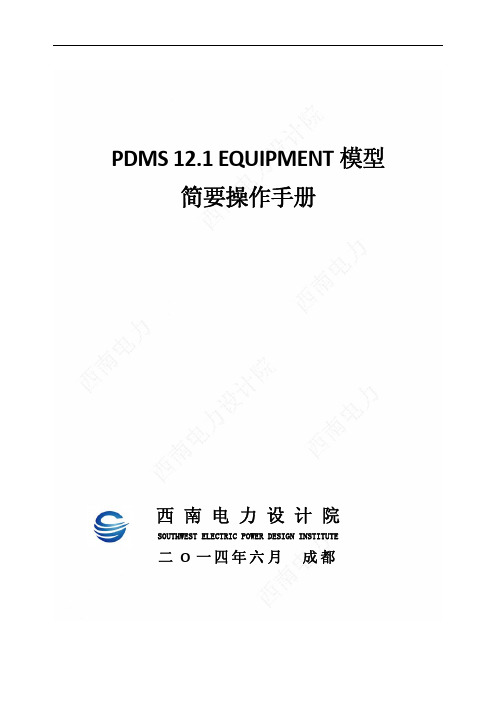
点击 自动出现下面窗口“Define vertex”。
定义各 顶点位 置数据
输入位置数据后(East、North 和 UP 都输 0,),点击 Apply 按钮定义起点位置,点 击 Dismiss 按钮关闭“Define vertex”窗口。
设备的辅助信息可以不填
说明:Sub-Equipment 与 Equipment 属性基本一样,区别是 Sub-Equipment 只 能建立在 Equipment 下面,其原点坐标缺省与 Equipment 一致。一般可用来整 合设备的局部,例如设备的一个支脚,但这不是必须的。 2、 创建基本体 请先确认准备是否完成,然后在 Design Explorer 中选中刚才新建的设备“EM”。应 注意创建时,当前的设备对象需保持正确,因为所有创建的基本体将放置在当前的设 备对象下面。
PDMS 12.1 EQUIPMENT 模型 简要操作手册
西南电力设计院
SOUTHWEST ELECTRIC POWER DESIGN INSTITUTE
二 O 一四年六月 成都
目录
一、 基础介绍.......................................................................................................................... 1 二、 创建基本体...................................................................................................................... 2
PDMS基础操作

PDMS基础操作
PDMS(Plant Design Management System)是一种广泛应用于工程设
计和建设行业的三维建模软件。
它可以帮助工程师进行管道设计、设备设计、结构设计等多个方面的工程操作,提高设计效率和精确度。
首先是创建模型。
打开PDMS软件后,选择“Create a new model”
来创建一个新的模型。
然后选择合适的模型存储位置和名称,并设置坐标
系统。
接着选择模型类型和尺寸,可以选择2D或3D模型,以及自定义尺寸。
第二步是导入设备和管道。
选择“Equipment”菜单,然后选择“Create simple equipment”来创建设备,例如容器、泵或压力容器等。
选择设备类型后,填写相关参数,例如设备名称、尺寸、位置等。
导入管
道的方法类似,选择菜单中的“Piping”选项,然后选择“Create pipeline”进行管道的创建。
第四步是布局设备和管道。
在PDMS中,可以通过选择设备和管道的
布局方式进行更好的可视化和空间利用。
可以使用菜单中的“Layout”选
项来选择设备和管道的布局方式,例如水平布局或垂直布局。
还可以使用“Auto connect”选项来自动连接管道和设备,以提高布局的效率。
最后是输出模型。
在完成设备和管道的布局后,可以选择菜单中的“Output”选项来输出模型。
可以选择输出的文件格式,例如DWG、DGN
或STEP等。
还可以选择输出图纸的比例和样式,以及选择相应的图层和
视图。
AVEVA(PDMS)中设备建模
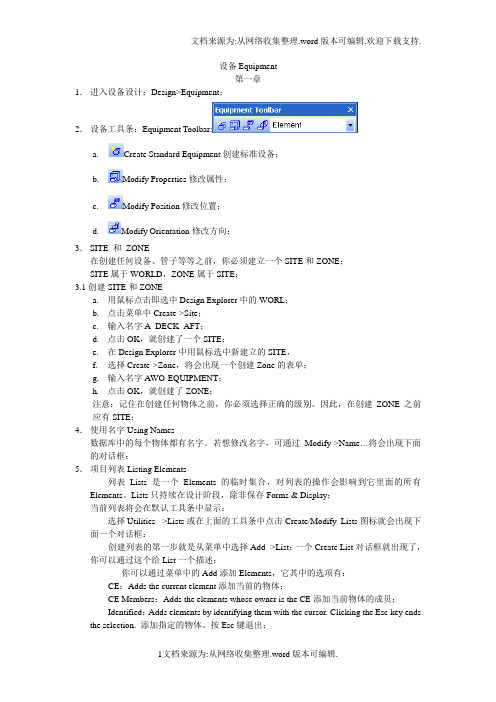
设备Equipment第一章1.进入设备设计:Design>Equipment;2.设备工具条:Equipment Toolbar:a.Create Standard Equipment创建标准设备;b.Modify Properties修改属性;c.Modify Position修改位置;d.Modify Orientation修改方向;3.SITE 和ZONE在创建任何设备、管子等等之前,你必须建立一个SITE和ZONE;SITE属于WORLD,ZONE属于SITE;3.1创建SITE和ZONEa.用鼠标点击即选中Design Explorer中的WORL;b.点击菜单中Create->Site;c.输入名字A_DECK_AFT;d.点击OK,就创建了一个SITE;e.在Design Explorer中用鼠标选中新建立的SITE,f.选择Create->Zone,将会出现一个创建Zone的表单;g.输入名字AWO-EQUIPMENT;h.点击OK,就创建了ZONE;注意:记住在创建任何物体之前,你必须选择正确的级别。
因此,在创建ZONE之前应有SITE;4.使用名字Using Names数据库中的每个物体都有名字。
若想修改名字,可通过Modify->Name…将会出现下面的对话框:5.项目列表Listing Elements列表Lists是一个Elements的临时集合,对列表的操作会影响到它里面的所有Elements。
Lists只持续在设计阶段,除非保存Forms & Display;当前列表将会在默认工具条中显示:选择Utilities ->Lists或在上面的工具条中点击Create/Modify Lists图标就会出现下面一个对话框:创建列表的第一步就是从菜单中选择Add ->List;一个Create List对话框就出现了,你可以通过这个给List一个描述;你可以通过菜单中的Add添加Elements,它其中的选项有:CE:Adds the current element添加当前的物体;CE Members:Adds the elements whose owner is the CE添加当前物体的成员;Identified:Adds elements by identifying them with the cursor. Clicking the Esc key ends the selection. 添加指定的物体。
最新版PDMS建模详细操作手册
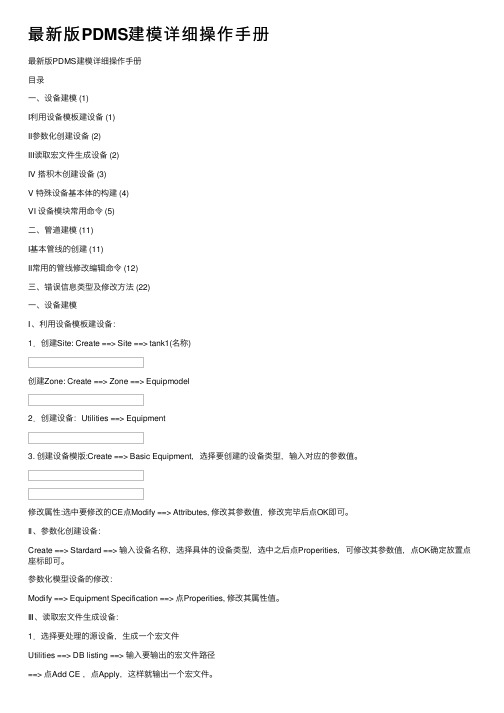
最新版PDMS建模详细操作⼿册最新版PDMS建模详细操作⼿册⽬录⼀、设备建模 (1)I利⽤设备模板建设备 (1)II参数化创建设备 (2)III读取宏⽂件⽣成设备 (2)IV 搭积⽊创建设备 (3)V 特殊设备基本体的构建 (4)VI 设备模块常⽤命令 (5)⼆、管道建模 (11)I基本管线的创建 (11)II常⽤的管线修改编辑命令 (12)三、错误信息类型及修改⽅法 (22)⼀、设备建模Ⅰ、利⽤设备模板建设备:1.创建Site: Create ==> Site ==> tank1(名称)创建Zone: Create ==> Zone ==> Equipmodel2.创建设备:Utilities ==> Equipment3. 创建设备模版:Create ==> Basic Equipment,选择要创建的设备类型,输⼊对应的参数值。
修改属性:选中要修改的CE点Modify ==> Attributes, 修改其参数值,修改完毕后点OK即可。
Ⅱ、参数化创建设备:Create ==> Stardard ==> 输⼊设备名称,选择具体的设备类型,选中之后点Properities,可修改其参数值,点OK确定放置点座标即可。
参数化模型设备的修改:Modify ==> Equipment Specification ==> 点Properities, 修改其属性值。
Ⅲ、读取宏⽂件⽣成设备:1.选择要处理的源设备,⽣成⼀个宏⽂件Utilities ==> DB listing ==> 输⼊要输出的宏⽂件路径==> 点Add CE ,点Apply,这样就输出⼀个宏⽂件。
2.打开命令⾏Command line , 读取刚才⽣成的宏⽂件,$M D:\Temp\Equip.text (读取第⼀步⽣成的⽂件)这样就可⽣成⼀个与原CE⼀样的设备Ⅳ. 搭积⽊创建设备1. Create Equipment 输⼊设备名称2. Create ==> Primitive ==>选择搭积⽊组成设备的各个组件,拼成⼀个设备,具体的组件名称可取默认值,设备嘴⼦另外命名。
第一部分:PDMS基础

FEDI三维设计集成系统培训手册第一部分:PDMS基础三维工作组二OO八年九月学习目标 z了解主要模块功能z了解数据库层次z了解权限设置z掌握视图基本操作z掌握本专业常用工具栏操作z掌握命令栏及常用命令1.1.PDMS概念P lant D esign M anagement S ystem = PDMS 1.2.PDMS基础1.2.1. 主要特点z以数据库为中心z三维实体建模z多专业协同设计z实时三维碰撞检查z生成设计图纸和报告1.2.2. 主要模块(MODULES)z设计模块(DESIGN)-Equipment 设备-Pipework 管道-Structure 建筑、结构-Cable trays 电缆桥架-HVAC 暖通和六道-Hanger&Support 支吊架-Design Templates 设计模版 z平立面图模块(DRAFT)z轴测图模块(ISODRAFT)z管理模块(MONITOR) 各个模块切换:a)登录前选择b) 设计中切换1.3.数据库层次(Hierarch)PDMS数据库是专门为工厂设计系统定制的,它基于树状结构搭建,易于理解和使用。
设计模块的数据库层次如下:WORLD → SITE → ZONE → ……管道:SITE→ZONE→PIPE→BRAN→BRAN members设备:SITE→ZONE→EQUI→SUBE→PRIM桥架:SITE→ZONE→PIPE→BRAN→BRAN members建筑结构:SITE→ZONE→STRU→FRMW→SBFR →SCTN→FITT→FLOOR→STWALL→FITT1.4.PDMS视图操作1.4.1.三键鼠标– 左键-点取CE (current element表示当前元件,当前元件可以是一个WORLD、SITE、ZONE、EQUIPMENT、NOZZLE、PIPE、BRANCH等)– 中键-视图控制(平移、旋转、缩放等)– 右键-快捷菜单1.4.2.显示局部内容有两种方法a)在模型窗口中点右键快捷菜单b)快捷按钮Limits CE OptionsZoom to SelectionWalk to Draw ListCentre on Selection1.4.3.视图控制ZOOM RECTANGLEF2=Zoom In/OutF3=PanF5=RotateF8=Shaded 实体/线框切换F9=Border 视图控制显示/隐藏切换1.4.4.存取视图在三维视图中用鼠标右键点取图标,在出现的弹出式菜单中点击Save view>view1/2/3/4,将当前显示保存到视图1/2/3/4,总共能保存四个视图。
pdms实用基本操作大全
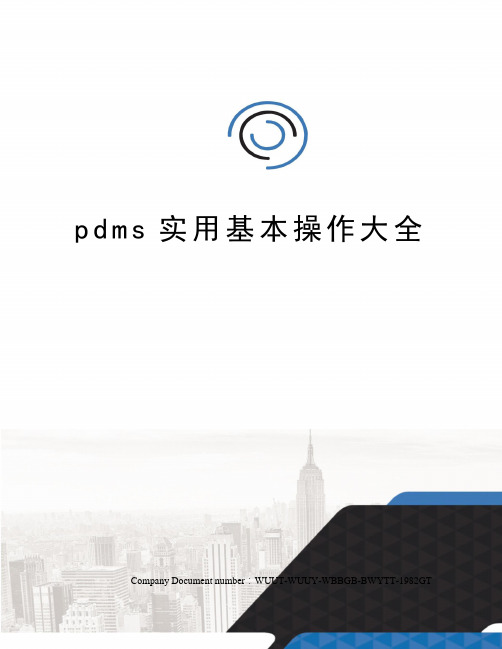
p d m s实用基本操作大全 Company Document number:WUUT-WUUY-WBBGB-BWYTT-1982GT编号:40D08-01-2008PDMS 建模操作手册( 共24页 )编制王艳艳校对刘红新审核张林青项目审核贾正伟审定王金富配管室2008-2-26目录一、设备建模 (1)I利用设备模板建设备 (1)II参数化创建设备 (2)III读取宏文件生成设备 (2)IV 搭积木创建设备 (3)V 特殊设备基本体的构建 (4)VI 设备模块常用命令 (5)二、管道建模 (11)I基本管线的创建 (11)II常用的管线修改编辑命令 (12)三、错误信息类型及修改方法 (22)一、设备建模Ⅰ、利用设备模板建设备:1.创建 Site: Create ==> Site ==> tank1(名称)创建Zone: Create ==> Zone ==> Equipmodel2.创建设备:Utilities ==> Equipment3. 创建设备模版:Create ==> Basic Equipment,选择要创建的设备类型,输入对应的参数值。
修改属性:选中要修改的CE点Modify ==> Attributes, 修改其参数值,修改完毕后点OK即可。
Ⅱ、参数化创建设备:Create ==> Stardard ==> 输入设备名称,选择具体的设备类型,选中之后点Properities,可修改其参数值,点OK确定放置点座标即可。
参数化模型设备的修改:Modify ==> Equipment Specification ==> 点Properities, 修改其属性值。
Ⅲ、读取宏文件生成设备:1.选择要处理的源设备,生成一个宏文件Utilities ==> DB listing ==> 输入要输出的宏文件路径 ==> 点Add CE ,点Apply,这样就输出一个宏文件。
PDMS基本操作

PDMS基本操作
下面将介绍一些PDMS的基本操作,以帮助初学者快速上手:
1.界面布局:PDMS的界面按照一定的布局展示各种功能和工具,包
括主工作窗口、视图窗口、菜单栏、工具栏和状态栏等。
熟悉并调整合适
的界面布局能提高工作效率。
4.管道设计:PDMS具有强大的管道设计功能,可以进行管道尺寸、
路径、连接和材料的定义。
可以使用标准管道组件库中的对象来快速构建
管道系统。
5.设备建模:PDMS支持不同类型的设备建模,包括压力容器、压力
开关、泵等。
可以选择适当的设备类型并设置其相关属性来创建设备模型。
6.支架设计:PDMS可以用于设计和绘制支架系统,支持不同类型的
支架,包括悬吊、挂架、支座等。
可以根据需要创建支架对象并指定其属性。
7.碰撞检测:PDMS可以进行碰撞检测,帮助识别和解决模型中的冲
突和重叠问题。
通过设置碰撞检测规则和运行碰撞检测命令,可以检查模
型中的对象是否存在冲突。
9.数据分析:PDMS具有一些数据分析工具,可以对模型中的数据进
行查询、统计和分析。
可以使用数据库查询语言(SQL)来访问和操作模
型中存储的数据。
10.扩展应用:PDMS支持自定义编程和脚本,可以通过PDMS宏语言(PML)来实现一些特定的功能和自动化操作。
可以根据需要编写和执行
自定义的脚本,提高工作效率。
以上是PDMS的基本操作介绍,虽然PDMS拥有广泛的功能和应用领域,但通过熟悉这些基本操作,初学者能快速上手并开始使用PDMS进行工程
设计和模型管理。
PDMS设备基础培训解析

(2)非标准设备建模 (Vessels-002) - 3 Create>primitives>Dish 产生设备封头
Height(高) 300 Diameter(直径) 800 Radius(弯曲半径) 100 Position(位置)U 1500
管嘴N1,N2 的高(heig)150mm
PDMS设 备建模
课程将包括...
PDMS设备
设备层次结构 设备产生(Create) 设备修改(Modify) 设备定位(POSITION)
一.设备层次
World /* SITE ZONE EQUI SUBE CYLI BOX 5 NOZZ . . . . 1 2 3 4 Solid/Negative(实体/负实体) Nozzle 管嘴 Box立方体 Cylinder圆柱体 Cone圆锥体 Dish球冠体 Pyramid棱台体 Snout圆台体 Sloped Cylinder斜切面圆柱体 Circular Torus圆环体 Rectangule Torus方环体 Extrusion拉伸体 Revolution旋转体
(1)标准设备建模(vessels-001) -3
.
可以点击Apple 进入下一级位置 控制菜单!
点击OK返回上一级
(1)标准设备建模 (vessels-001)-4
.
从屏幕上任意捕 捉,确定设备放 置位置
(1)标准设备建模 (vessels-001)-5
.
点击F8 由实体显示切 换到线框显示
命名了吗?
可以OK了!
3.在Site(/test.site))下产生Zone
.Zone的名字是Equi.zone
Zone位于Site (/test.site)下 面,你注意到 了吗?
pdms教程

pdms教程
PDMS教程:基础概念和介绍
PDMS是一种三维建模软件,广泛用于工程设计和建筑领域。
它具有强大的建模能力和数据管理功能。
在本教程中,我们将介绍PDMS的基础概念和操作步骤。
第一部分:PDMS简介
1. PDMS的定义和应用领域
2. PDMS的优点和特点
3. PDMS的系统要求和安装步骤
第二部分:PDMS建模基础
1. PDMS的用户界面介绍
2. PDMS的基本操作技巧
3. PDMS建模的基本原理和方法
第三部分:PDMS对象创建和编辑
1. 创建地面和坐标系
2. 创建管道和设备
3. 编辑和修改PDMS对象属性
第四部分:PDMS数据管理
1. PDMS数据的组织和管理
2. PDMS数据的导入和导出
3. PDMS数据的共享和协作
第五部分:PDMS模型检查和审查
1. PDMS模型的检查和验证
2. PDMS模型的冲突检测和解决
3. PDMS模型的审查和审批
第六部分:PDMS图纸生成和输出
1. PDMS图纸的创建和编辑
2. PDMS图纸的输出和打印
3. PDMS图纸的导入和导出
第七部分:PDMS实例应用
1.PDMS在管道设计中的应用实例
2. PDMS在装置设计中的应用实例
3. PDMS在电气设计中的应用实例
总结:
通过本教程,你将学会使用PDMS进行三维建模和数据管理。
希望这些内容可以帮助你更好地理解和应用PDMS软件。
让
我们开始学习吧!。
PDMS软件工程设计指南-Design模块-设备建模(Equipment)
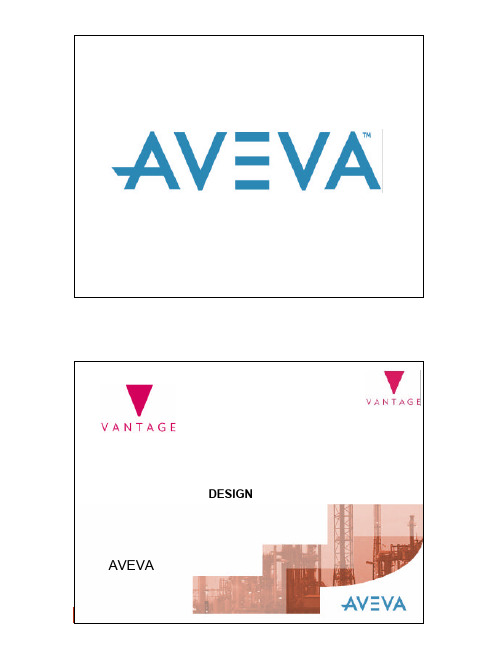
设备建模DESIGN模块使用盛勇AVEVA中国q 基本体(Primitive)基本体是组成设备的基本元件。
在pdms 软件中,设备基本体是系统内定的具有三维实体形状的元件;基本概念q 设备(EQUIPMENT)设备是由多个基本体(Primitive)拼装起来的,如下图所示。
设备本身是管理元件,它是一个逻辑元件,不具有实体外形。
设备的实体外形是由组成它的基本体来体现的。
Equipment Originx 2x 2x 1Dishes x 1Cylinder Boxes NozzlePrimitives:q设备原点(设备定位点)q每一个设备有一个设备原点(设备定位点),其它的基本体在系统默认条件下都是参考设备定位点(EquipentOrigin)来定位。
q每个基本体也有一个原点,一般位于基本体的中心和若干个关键点,一般位于基本体的各个体面上。
设备及基本体的原点和关键点都有其自己的方向定义。
设备的原点可以是三维空间内的任意点,组成设备的基本体的所有点都可以作为设备的原点。
q基本体及设备的关键点、基本体的图形线都可以作为定位的参考点。
基本概念q关键点设备及基本体的关键点都是PDMS系统的基本点。
q在PDMS软件中,所有数据都是采用“金字塔式”的层次结构来管理的,对于设备存储的数据结构关系如下,设备的建立必须严格遵循该层次结构:PRIMITIVE BOX,NOZZLE,DISH...SUBEQUIPMENTSE1EQUIPMENTE1PRIMITIVE BOX,NOZZLE,DISH...EQUIPMENT E2ZONEZ1ZONE Z2SITES1ZONE Z3SITE S2WORLD数据结构q 数据结构描述:q* WORLD–数据结构的最顶层,相当于项目的标题;q * SITE–数据管理元件,相当于工程项目中的不同区域;(如上图中“STABILIZER”)q * ZONE –数据管理元件,相当于工程项目中的不同区域内的不同专业;(如上图中“EQUIP”)q数据结构描述:q* EQUIPMENT–设备本身,逻辑元件;(如上图中“E1301”)q* SUBEQUIPMENT –子设备,一般对于复杂的设备,采用分割的组合方式建立,逻辑元件,该元件为可选元件;q* PRIMITIVE–组成设备的基本体;(如上图中“BOX 2”)每一个基本体都可以拥有一个负实体,用来在实体上产生切割的效果,产生比较复杂的外形;既基本体包括“SOLID”和“NAGATIVE”两种元件。
- 1、下载文档前请自行甄别文档内容的完整性,平台不提供额外的编辑、内容补充、找答案等附加服务。
- 2、"仅部分预览"的文档,不可在线预览部分如存在完整性等问题,可反馈申请退款(可完整预览的文档不适用该条件!)。
- 3、如文档侵犯您的权益,请联系客服反馈,我们会尽快为您处理(人工客服工作时间:9:00-18:30)。
设备建模
设备建模介绍:
4.11:环形圆柱Circular Torus:
设备建模
设备建模介绍:
4.12:矩形环Rectangular torus:
设备建模
设备建模介绍:
五:模型编辑器Model Editor操作技巧
1、开启模型编辑器
2、选择编辑目标。模型编辑器的原 点是当前CE栏显示元素的原点。
Design模块主界面:
三、视图控制工具栏 有效使用提高设计效率
DESIGN模块
所有
Design模块主界面:
四、History工具栏
DESIGN模块
Design模块主界面:
五、DEFAULT工具栏
DESIGN模块
Design模块主界面:
DESIGN模块
六、Model工具栏
模型编辑器作为一个重要的操作工具会在后面做详细介绍
View菜单功能多用鼠标右键点击模 型空白处实现
DESIGN模块
Design模块主界面:
8.4 Setting菜单: 在Graphics中可以个人设置,例如 设置颜色,显示负实体、显示定位 点等
DESIGN模块
Design模块主界面:
8.5 Utilities菜单: 重要的功能是Import导入及Export导 出模型。可以导出其他软件格式的模 型,如Navisworks用的RVM格式,导 入只能使用STP格式。
设备建模
坐标轴移动具体数值,一个方向 坐标轴与某点对齐,一个方向 坐标轴移动到某点,三个方向
设备建模介绍:
六:模型的Ppoints 前面模型编辑器所说的移 动到某点,就是指这类型 点
设备建模
设备建模小结:
一:需要建设备的时候(设备指各 类形状的基本体和管嘴,后面随着 加深理解设备的概念还会附加一些 内容),必须进入设备模块,只有 进入设备模块,在Create下面才会 出现Primitives、Nozzles等,所以, 随着以后学习内容的增多,例如管 道设计、结构设计等,当我们建完 管道回来再需要建设备的时候也需 要随时切换Design里的模块。
设备建模
设备建模小结:
二:建立设备时候的顺序管理,这里的位置指 导航器里的设备排列顺序,我们想要将一个设 备建立到对应的层次下,则需要在建设备之前, 选择它相邻的上方位置的元素,这样当该设备 建出来之后,就会自动排列到所选择元素的下 方。所以PDMS建立设备的顺序并不能从导航 器中看出来,它的顺序会随着你选择的不同而 排列不同,导航器中的顺序侧重于管理,而不 是建模的顺序。PDMS的设备建模类似于搭积 木而不同于搭积木,你可以先建出最上面或者 不相邻的元件,最后再建中间或者最下面的元 件,只要最后拼出你需要的外形,就是正确的, 没有建模的顺序限制。
DESIGN模块
Design模块主界面:
8.6 Creat Modify Delete Position Orientate 这些菜单主要用于建模,在之后的建模学 习中会详细说明。
DESIGN模块
Design模块主界面:
九、快捷键
DESIGN模块
五、设备建模介绍
Байду номын сангаас
设备建模介绍:
设备建模
右键点击空白处可调出以下菜单:
PDMS优点
PDMS简介
PDMS是英国AVEVA公司的旗舰产品,自从1977年第一个PDMS商业版本发布 以来,PDMS就成为大型、复杂工厂设计项目的首选设计软件系统。
•1、全比例三维实体建模,而且以所见即所得方式建模;
•2、通过网络实现多专业实时协同设计,真实的现场环境,多个专业组可以协同设计 以建立一个详细的3D数字工厂模型,每个设计者在设计过程中都可以随时查看其它 设计者正在干什么。
Project选项:4个项目对应项目文件。
PDMS登录
登录界面:
Username和Password 对应各自的用户名及密码
PDMS登录
登录界面:
MDB—Multiple Databases 多个数据库集成一个数据库组,称为工作区
PDMS登录
登录界面:
PDMS登录
MDB—
Multiple Databases
Design模块主界面:
七、实用工具栏
DESIGN模块
选择工具
测量工具
测量工具
显示三维坐标
检查碰撞
Design模块主界面:
八、主菜单
Design菜单:
DESIGN模块
Design模块主界面:
8.1 Design菜单—主要作用: 1、保存及跟新工作内容 2、设计模块工作区的切换 3、PDMS Modules模块切换 4、退出软件
DESIGN模块
Design模块主界面:
8.2 Display菜单: 1、开启视图窗口 2、开启命令输入窗口
Command Line多用于启动一些插件, 导入模型等
DESIGN模块
Design模块主界面:
8.3 Edit及View菜单: 这里面常用的功能都有其他更便捷 的方法实现,较少使用。
Edit菜单功能多用模型编辑器实现
四、DESIGN模块介绍
Design模块主界面:
DESIGN模块
Design模块主界面:
一、设计导航器 设计过程中最频 繁使用的工具
DESIGN模块
Design模块主界面:
导航器中查看元素的方法
1、直接拖动到Graphical View; 2、右键点击,弹出菜单; 3、菜单栏快捷菜单。
DESIGN模块
设备建模
设备建模介绍:
五:模型编辑器Model Editor操作技巧
3、拖动模型编辑器坐标轴来移动当前选择目标: 4、拖动模型编辑器圆弧来旋转当前选择目标: 5、拖动方框可以在一个平面上移动。
设备建模
设备建模介绍:
五:模型编辑器Model Editor操作技巧
6、模型编辑器下选择EQ下单个元素进行编辑的方法。 右键点击模型—弹出菜单选择Edit Members of Equipment —选择需要编辑的单个模型 7、退出单个元素编辑: 右键点击模型—弹出菜单选择Exit Equipment Editor
设备建模介绍:
二:层级结构:
设备建模
设备建模介绍:
三:建模步骤 3.1建立框架:
新建SITE,命名为TEST01
设备建模
设备建模介绍:
3.2建立框架2:
设备建模
设备建模介绍:
3.3建立框架3:
选择新建的Zone:EQUI-A,在下 面创建EQUIPMENT,命名为EM
设备建模
设备建模介绍:
设备建模
设备建模小结:
四:Model Editor(模型编辑器)的熟练 操作非常重要,贯穿设备、管道、结构等 所有的模型设计中,大家需要非常熟练的使 用它,知道在什么情况下用哪种移动或者 对齐方法。
设备建模
设备建模介绍:
小试牛刀—卧式储罐(Horizontal_Vessel)
设备建模
•3、交互设计过程中,实时三维碰撞检查。PDMS能自动地在元件和各专业设计之间 进行碰撞检查,在整体上保证设计结果的准确性;
PDMS优点
PDMS简介
•4、拥有独立的数据库结构,元件和设备信息全部可以存储在参数化的元件库和设备 库中,不依赖第三方数据库;
•5、开放的开发环境,利用其包含的Auto Draft程序将PDMS与AutoCAD接口连接, 可方便地将二者的图纸互相转换,PDMS输出的图形符合传统的工业标准。
设备建模
设备建模介绍:
4.7:旋转体 Revolution:
设备建模
show !!dbeloopedi t 显示编辑窗口
设备建模介绍:
4.8:管嘴Nozzle:
设备建模
设备建模介绍:
4.8:管嘴Nozzle:
设备建模
设备建模介绍:
4.9:斜口圆柱Sloped Cylinder:
设备建模
设备建模介绍:
TCPD-1001
AVEVA PDMS AVEFVoAunPdDaMtioSn基s 础
课程内容:
• 一、PDMS简介 • 二、PDMS安装及工程文件介绍 • 三、PDMS登录 • 四、设计模块简介 • 五、设备建模介绍
一、PDMS简介
PDMS概念
PDMS简介
Plant Design Management System 工厂设计管理系统
4.4:偏心圆台Snout:
设备建模
设备建模介绍:
4.5:圆盘Dish:
设备建模
设备建模介绍:
4.6:拉伸体Extrusion:
设备建模
设备建模介绍:
4.6:拉伸体Extrusion:
设备建模
设备建模介绍:
4.7:旋转体 Revolution:
设备建模
设备建模介绍:
4.7:旋转体 Revolution:
Design模块主界面:
DESIGN模块
二、Graphical View图形窗口的操作
鼠标操作: 左键点击:选择元素 右键点击:弹出菜单 滚轮滚动:放大、缩小视图(默认) 点击滚轮:移动点击点至视图中央 按住滚轮拖动:旋转视图,左右or上下
常用右键点击空白处调整视图 方向—正视、左视、右视等
滚轮的熟练操作对视图 控制很重要
四:搭积木方式 创建设备基本体
设备建模
设备建模介绍:
四:搭积木方式 创建设备基本体
设备建模
设备建模介绍:
四:设备基本体类型:
设备建模
12、矩形环
设备建模介绍:
4.1:圆柱Cylinder:
设备建模
设备建模介绍:
4.2:矩形Box:
